Najlepsze aplikacje do klonowania aplikacji na iPhonea w celu uruchomienia wielu kont | Nie jest wymagany jailbreak

Dowiedz się, jak sklonować aplikacje na iPhone
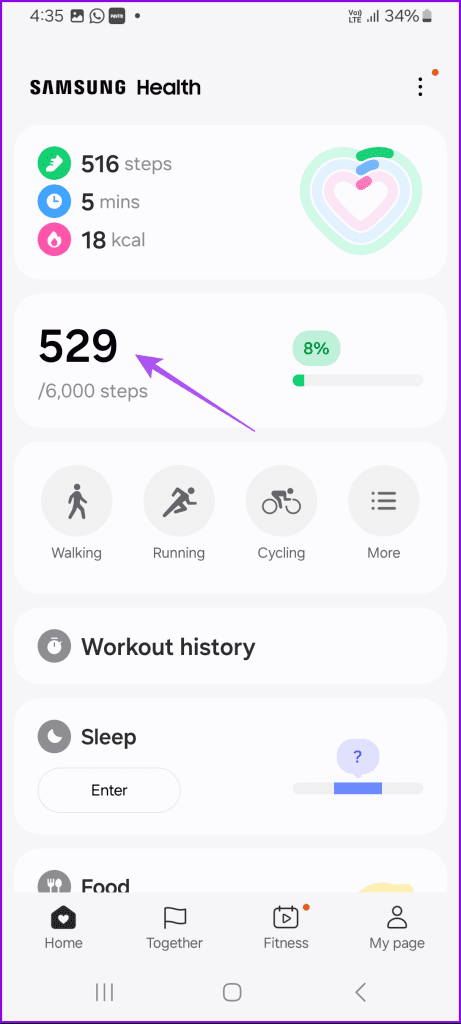
Aplikacja Samsung Health to wygodny sposób na monitorowanie stanu fizycznego i psychicznego. Jeśli chcesz śledzić dzienną liczbę kroków, aplikacja Samsung Health może monitorować Twoje kroki i dostarczać aktualizacje postępów.
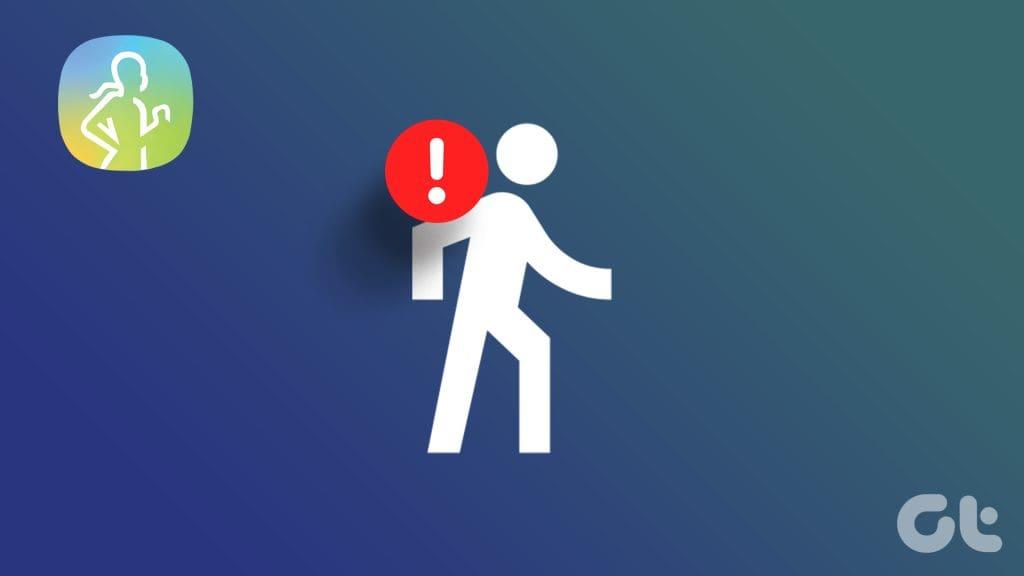
To powiedziawszy, w przypadku niektórych użytkowników aplikacja nie wyświetla dokładnie liczby kroków. Jeśli przydarzy Ci się to samo, w tym poście znajdziesz najlepsze rozwiązania, gdy aplikacja Samsung Health nie śledzi kroków na Twoim telefonie Samsung Galaxy.
Najpierw sprawdź, czy Twoja aplikacja Samsung Galaxy Health ma włączone liczenie kroków.
Krok 1: Otwórz aplikację Samsung Health na swoim urządzeniu.
Krok 2: Stuknij w Kroki i trzy kropki w prawym górnym rogu.

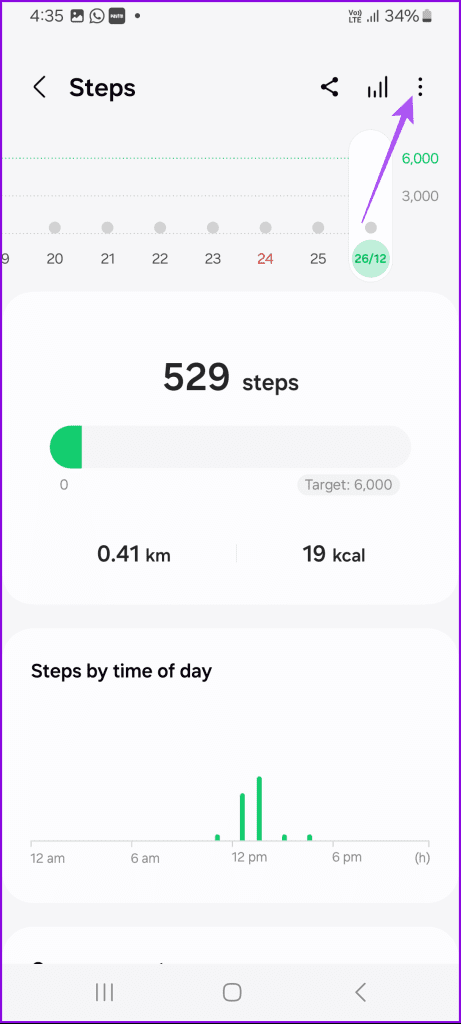
Krok 3: Upewnij się, że funkcja liczenia kroków nie została wstrzymana.
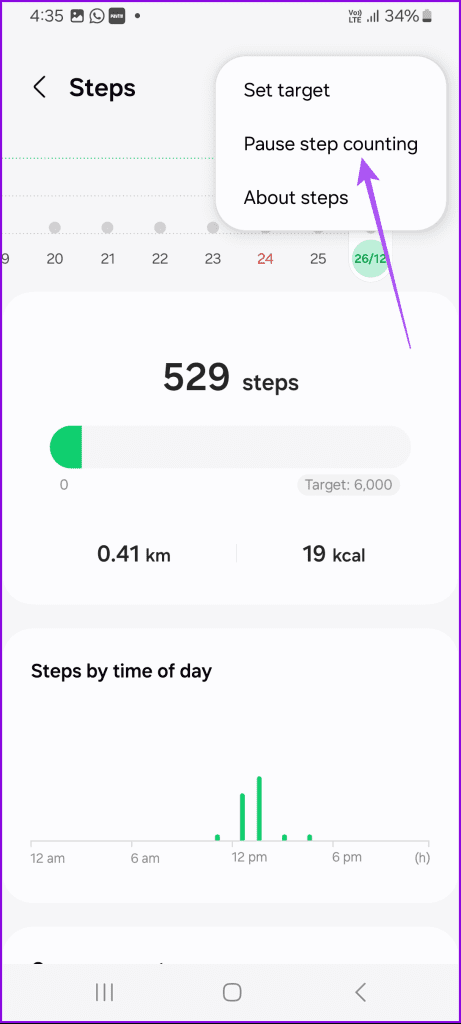
Następnym rozwiązaniem jest zapewnienie aplikacji dostępu do śledzenia Twojej lokalizacji. Tylko wtedy będzie mógł rejestrować liczbę kroków, które robisz w ciągu dnia.
Krok 1: Naciśnij długo ikonę aplikacji Samsung Health i dotknij Informacje o aplikacji.

Krok 2: Stuknij w Uprawnienia i wybierz Lokalizacja.
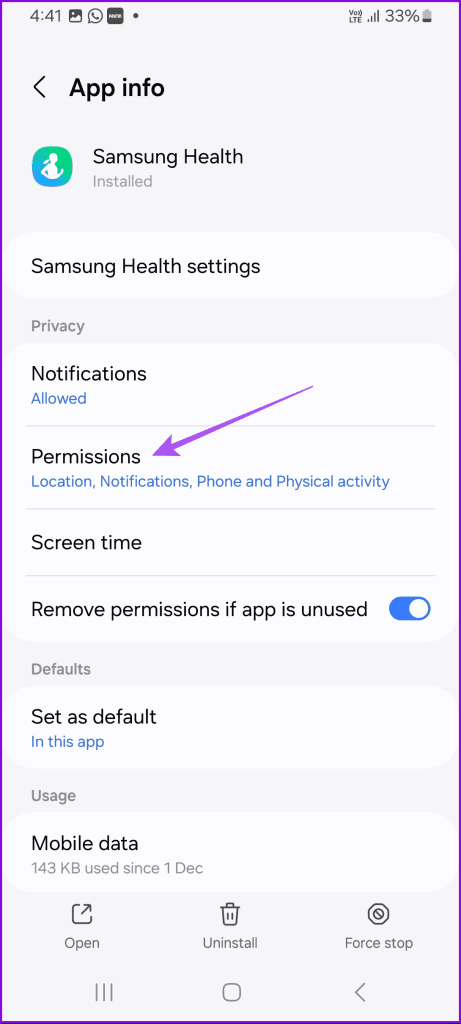
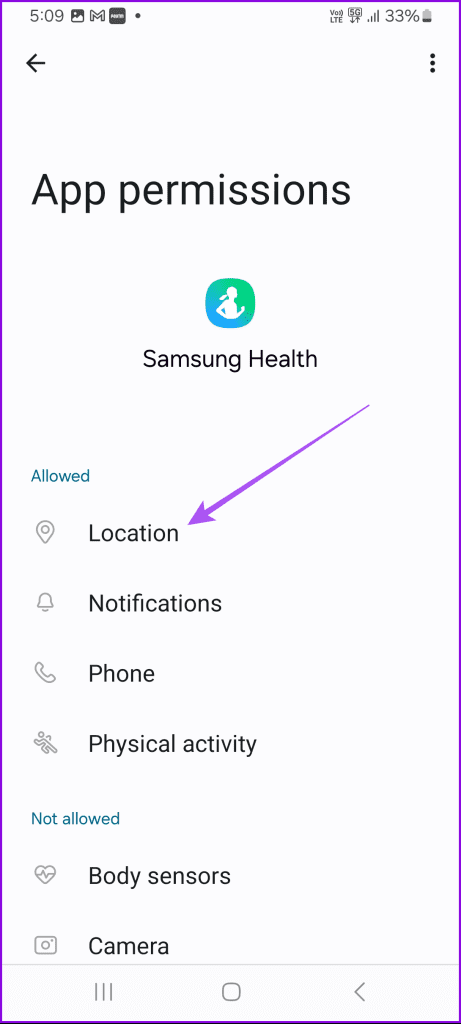
Krok 3: Sprawdź, czy zezwoliłeś aplikacji na śledzenie Twojej dokładnej lokalizacji.
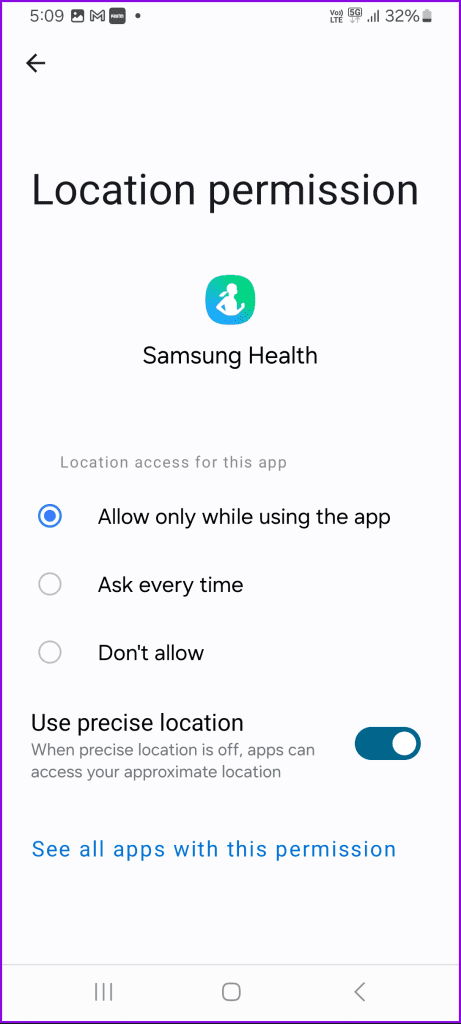
Krok 4: Po zakończeniu uruchom ponownie aplikację Samsung Health, aby sprawdzić, czy problem nadal występuje.
Aplikacja Samsung Health wymaga zalogowania się przy użyciu konta Samsung w celu zsynchronizowania wszystkich danych z różnymi urządzeniami. W związku z tym upewnij się, że usługa Samsung Cloud Syncing jest włączona w aplikacji Samsung Health, jeśli używasz tego samego konta na wielu urządzeniach Samsung.
Krok 1: Otwórz aplikację Samsung Health i dotknij trzech kropek w prawym górnym rogu.

Krok 2: Wybierz Ustawienia.

Krok 3: Włącz przełącznik obok opcji „Synchronizacja konta Samsung” Synchronizuj z Samsung Cloud.
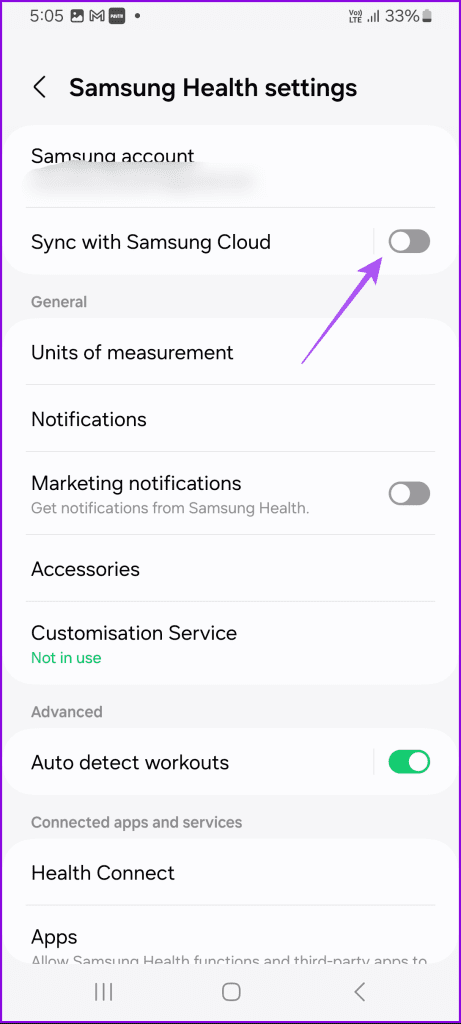
Jeśli aplikacja Samsung Health w dalszym ciągu nie liczy poprawnie Twoich kroków, sprawdź, czy włączona jest funkcja automatycznego wykrywania treningu. Jak sama nazwa wskazuje, aplikacja Samsung Health automatycznie wykryje rodzaj Twojego treningu i wyświetli liczbę wykonanych kroków.
Krok 1: Otwórz aplikację Samsung Health i dotknij trzech kropek w prawym górnym rogu.

Krok 2: Wybierz Ustawienia.

Krok 3: Stuknij przełącznik obok opcji Automatyczne wykrywanie treningów.
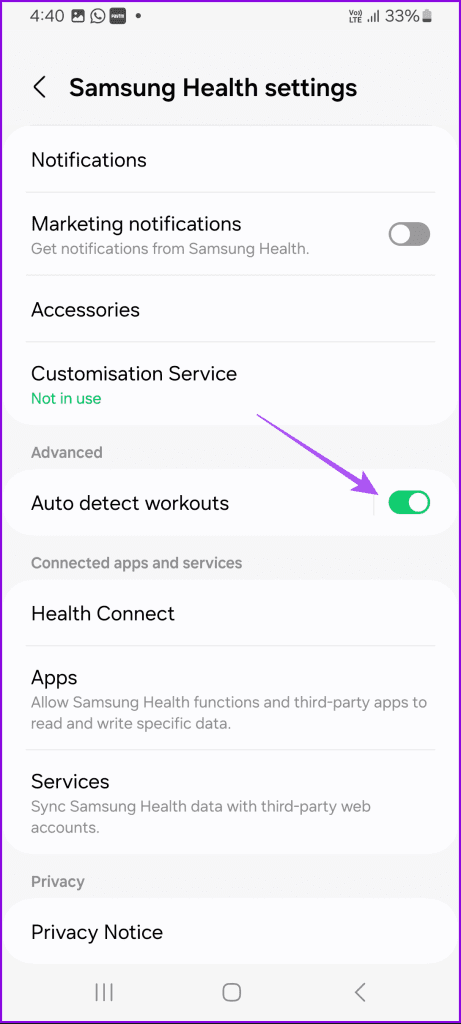
Do płynnego działania aplikacja Samsung Health wymaga ciągłego zasilania baterią. Jeśli więc aplikacja nadal nie działa poprawnie na telefonie Samsung Galaxy, upewnij się, że wyłączyłeś Oszczędzanie baterii i Optymalizację baterii dla aplikacji Zdrowie.
Krok 1: Otwórz Ustawienia i dotknij Bateria.
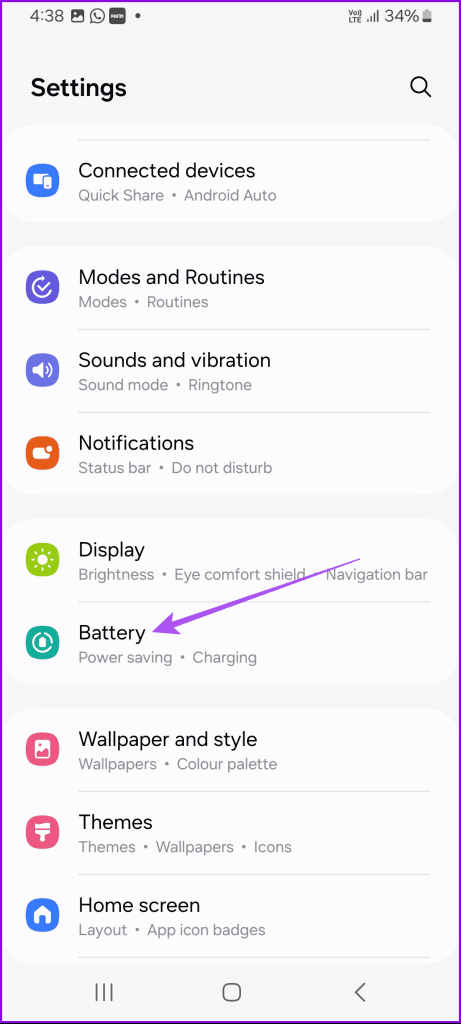
Krok 2: Stuknij przełącznik obok opcji Oszczędzanie energii, aby wyłączyć tę funkcję.
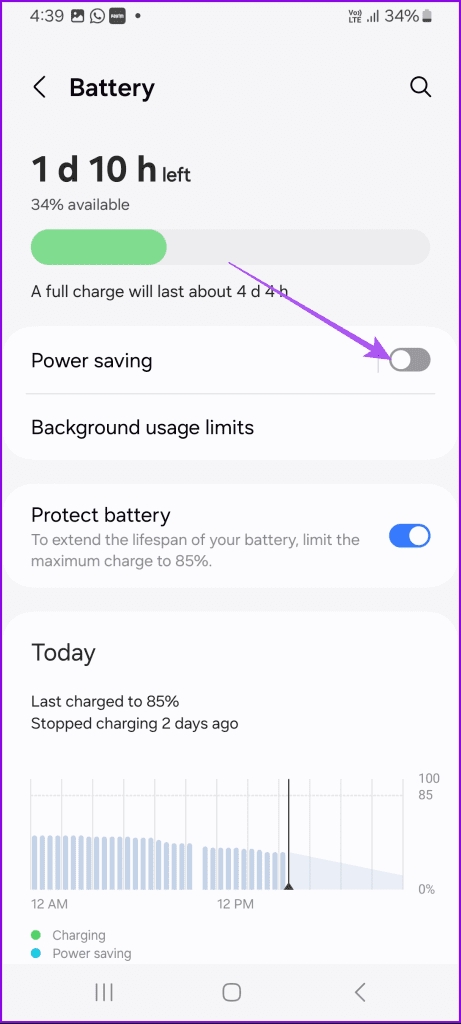
Krok 3: Zamknij Ustawienia, naciśnij i przytrzymaj ikonę aplikacji Zdrowie i dotknij Informacje o aplikacji.

Krok 4: Stuknij w Bateria i wybierz Nieograniczony dostęp.
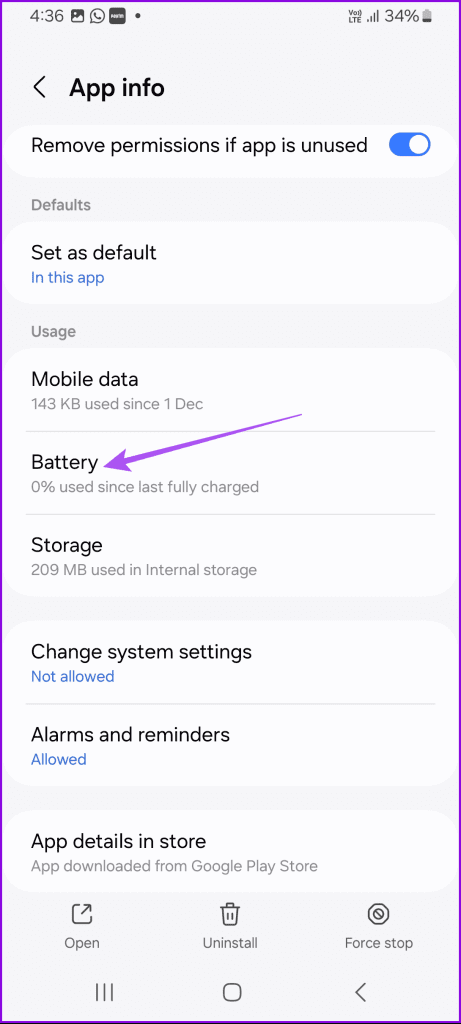

Krok 5: Zamknij informacje o aplikacji i otwórz aplikację Zdrowie, aby sprawdzić, czy problem został rozwiązany.
Jeśli w urządzeniu Samsung włączyłeś funkcję Oszczędzanie danych, zezwól na nieograniczone wykorzystanie danych dla aplikacji Samsung Health.
Krok 1: Naciśnij długo ikonę aplikacji Samsung Health i dotknij Informacje o aplikacji.

Krok 2: Stuknij w Dane mobilne i upewnij się, że wykorzystanie danych jest dozwolone, gdy włączone jest Oszczędzanie danych.
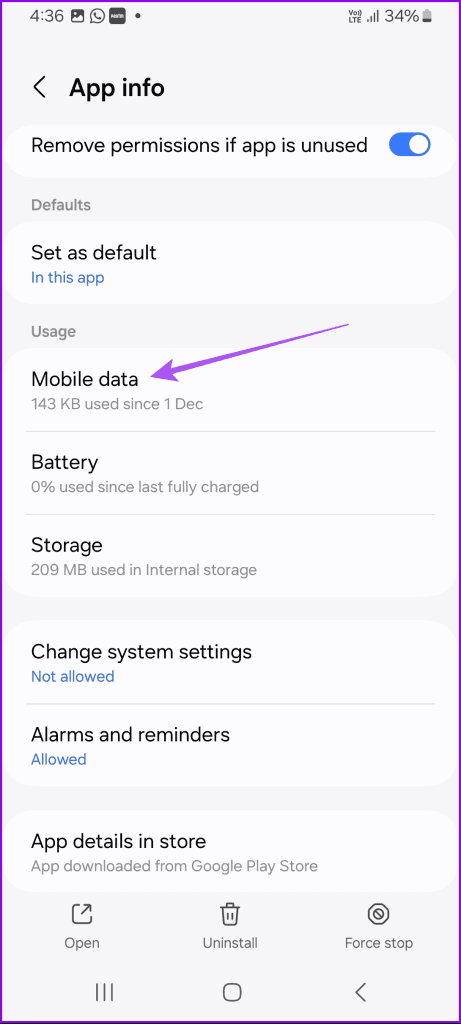
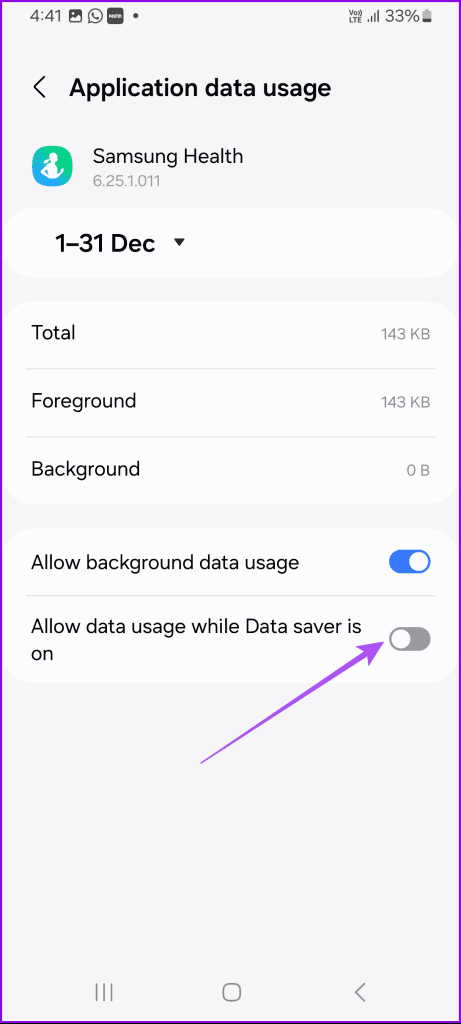
Jeśli aplikacja Zdrowie w dalszym ciągu nie śledzi Twoich kroków, spróbuj zainstalować jej najnowszą wersję na swoim urządzeniu. Wystarczy otworzyć sklep Samsung Galaxy Store i sprawdzić dostępność aktualizacji aplikacji. Jeśli dostępna jest aktualizacja, pobierz ją i zainstaluj dla aplikacji Zdrowie. Możesz zapoznać się z naszym postem, jeśli Galaxy Store nie aktualizuje aplikacji na Twoim urządzeniu Samsung.
Jeśli żadne z rozwiązań do tej pory nie zadziałało, ostatnią opcją jest wyczyszczenie pamięci podręcznej aplikacji Samsung Health. Wyczyszczenie pamięci podręcznej aplikacji spowoduje usunięcie starych, uszkodzonych plików pamięci podręcznej z urządzenia Samsung.
Krok 1: Naciśnij długo ikonę aplikacji Samsung Health i dotknij Informacje o aplikacji.

Krok 2: Stuknij w Pamięć i stuknij w Wyczyść pamięć podręczną w prawym dolnym rogu.
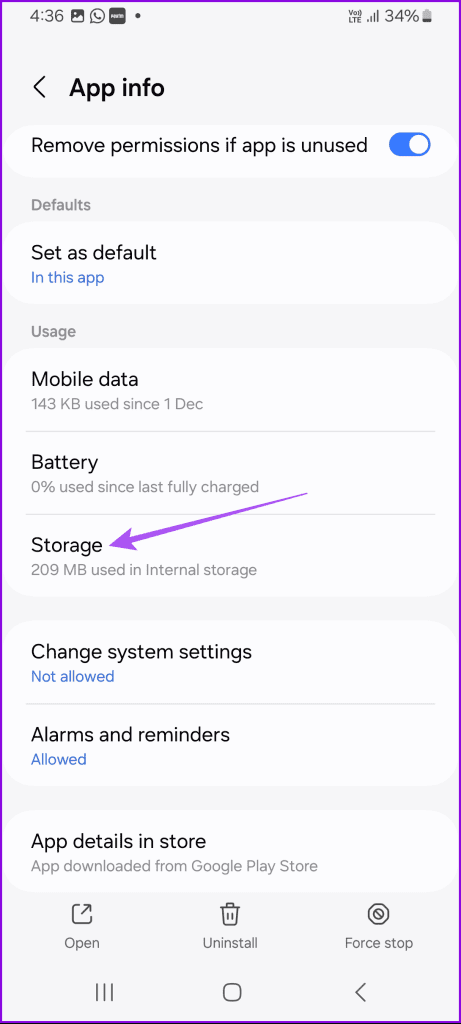
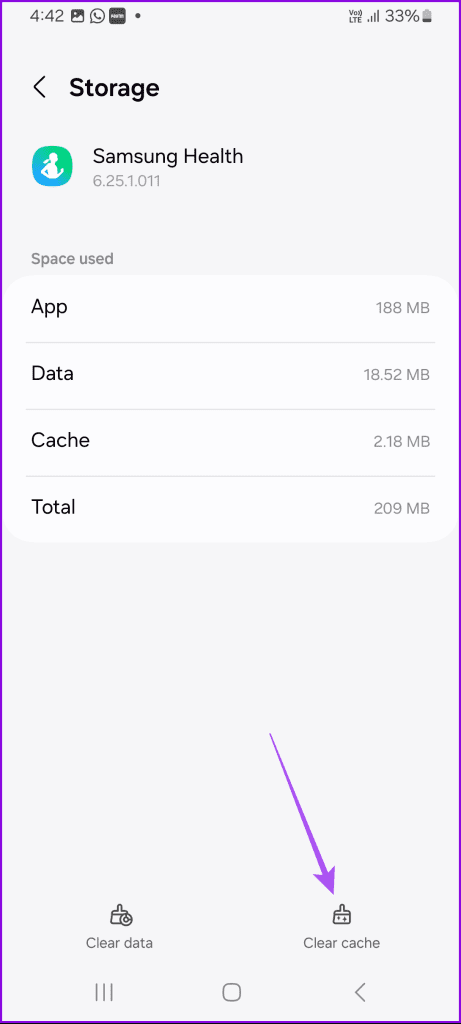
Krok 3: Po zakończeniu zamknij Informacje o aplikacji i sprawdź, czy problem został rozwiązany.
Te rozwiązania pomogą, gdy aplikacja Samsung Health nie śledzi kroków na urządzeniu Samsung Galaxy. Możesz także przeznaczyć czas na treningi, włączając Procedury w urządzeniu Samsung Galaxy .
Dowiedz się, jak sklonować aplikacje na iPhone
Dowiedz się, jak skutecznie przetestować kamerę w Microsoft Teams. Odkryj metody, które zapewnią doskonałą jakość obrazu podczas spotkań online.
Jak naprawić niedziałający mikrofon Microsoft Teams? Sprawdź nasze sprawdzone metody, aby rozwiązać problem z mikrofonem w Microsoft Teams.
Jeśli masz dużo duplikatów zdjęć w Zdjęciach Google, sprawdź te cztery skuteczne metody ich usuwania i optymalizacji przestrzeni.
Chcesz zobaczyć wspólnych znajomych na Snapchacie? Oto, jak to zrobić skutecznie, aby zapewnić znaczące interakcje.
Aby zarchiwizować swoje e-maile w Gmailu, utwórz konkretną etykietę, a następnie użyj jej do utworzenia filtra, który zastosuje tę etykietę do zestawu e-maili.
Czy Netflix ciągle Cię wylogowuje? Sprawdź przyczyny oraz 7 skutecznych sposobów na naprawienie tego problemu na dowolnym urządzeniu.
Jak zmienić płeć na Facebooku? Poznaj wszystkie dostępne opcje i kroki, które należy wykonać, aby zaktualizować profil na Facebooku.
Dowiedz się, jak ustawić wiadomość o nieobecności w Microsoft Teams, aby informować innych o swojej niedostępności. Krok po kroku guide dostępny teraz!
Dowiedz się, jak wyłączyć Adblock w Chrome i innych przeglądarkach internetowych, aby móc korzystać z wartościowych ofert reklamowych.








